サブスマホ用に導入しました(;=゚ω゚)=333
0SIMとは一部で話題になっているDocomo回線のMVNOのSIMであり、
インターネットプロバイダで有名なSo-netが提供しています。
■So-net 0SIM公式HP
http://lte.so-net.ne.jp/sim/0sim/
0SIMの最大の特徴はその名の通り、特定の条件では通信料を0円とすることができます(;=゚ω゚)=333
その0円となる条件とは「データ専用プラン」で、月間のデータ通信量を500MB未満に抑えることです。つまり、サブスマホやタブレットで500MBまでしか使わない場合、モバイル回線の通信料を0円にすることができます。
500MBを超えた場合
・2GBまでは100MBごとに+100円(2GBで1600円となる)
・2GB~5GBは1600円の定額となります。
・5GBを超えると通信速度が制限されます。
速度制限を解除する場合、1GBで3800円と高額となります。
但し、いずれの場合も初期費用として3000円が必要です。
SIMカードは標準、Micro、Naonから選択できますが、後でサイズを変更する場合は手数料として3000円がかかります。また、1人1回線までとなっています。
注意したいのは、データプランとデータ+SMSプランの場合、3か月間連続してデータ通信のない場合、自動的に解約となります。予備回線用として普段使わない人は注意しましょう。
月々+150円でLINE等の認証に使えるSMS、月々+700円で音声+SMSを追加することが可能です。こちらもデータ通信量が月々500MBなら、それぞれ150円、700円で使用し続けることができます。(多分、ユニバーサルサービス料の2円か3円は別にかかります)
つまり、データ通信量が500MB未満の条件で使用できるのならば、超絶にお勧めできます。
0SIMというからには、ほぼ0円で使用できないとその価値が失われます。
このSIMはDocomo回線で、XI(4G LTE)、FOMA(3G)の両方に対応しています。
この0SIMは料金形態が特殊な為、
お勧めできる人とお勧めできない人がきっぱり分かれます。
■0SIMをお勧めできる人
・サブ端末用
普段はWi-Fi専用などでSIMによるデータ通信はほとんどしない人
複数の端末で弄りたいガジェオタにもぴったりです。
・LINEやSMS認証の為に維持費の安い回線が欲しい人
連絡手段がLINE、メール、メッセンジャーのみの人には良いかも。
・SIMのデータ通信をこまめにOFFに切り替えられる人
・予備回線用
スマホの予備回線としても最適ですし、
一人暮らしで固定電話のネット回線を引いていない人にも良いかと。
■0SIMをお勧めできない人
・メイン端末として使用する人(もちろんメインで500MB未満で済むなら別ですが・・・)
・動画や大容量のデータをダウンロードする人
・電話および音声通話アプリを多用する人
・SIMのデータ通信をこまめにOFFに切り替えられない、或は('A`)マンドクセな人
・子供用(敢えて0SIMを選択する理由はないでしょう)
So-netの0SIMのページから申し込みました。
クレジットカードが必須です。あらかじめ、使用する端末のSIMカードのサイズを調べておきましょう。
自分の場合、3月7日の夜9時に申込、3月9日の朝8時のメールで発送の連絡メールが来て、夕方には着弾しました。データプランだと非常に速いです。
私はメインのスマホとして、IIJmio系のBICSIMとASUSのZenfone Selfieを使用しています。
そして、今まではイオンで4980円で売られていたGeaneeブランドの格安SIMフリースマホをwifi専用として使っていました。こいつに0SIMを挿して運用します。(このスマホはLTE非対応の為、3Gでの通信となります)
早速、格安スマホに、この0SIMを挿してみましょう。
挿す際は電源を切りましょう。この機種の場合、バッテリーを外さないとSIMスロットにアクセスできませんが・・・
その後、電源を入れるとSIMカードが認識されます。
まだ、上のアイコンには3Gが表示されていないので通信が確立していないようです。
APN(アクセスポイント等)の設定が必要なので入力します。
入力方法は付属のマニュアルに書いている他、So-netの公式の動画のリンク等が記載されています。
SIMの名称は任意なので0SIM、アクセスポイント名も任意なのでso-netと入力し、APN、ユーザー名、パスワード、認証方式をマニュアル通りに入力します。
すると、画面の上のアイコンに3G回線に接続キタ━━━ヽ(∀゚ )人(゚∀゚)人( ゚∀)ノ━━━!!!
SIMフリーのスマホでは、ショートカットメニューからデータ通信のON/OFFが簡単にできるので普段はOFFで、必要なときにONするのが正解でしょう。また、データの同期も無効にしておきましょう。バックグラウンドで通信をされてしまうと500MBはすぐに使い切ってしまうでしょう。
そして、忘れてはいけないのが、月々の通信量の警告および制限の設定です。
私の場合は、無料通信の500MB未満に対して、400MB以上で警告を表示するようにし、450MBで遮断するようにしました。この通信量表示もプロバイダーから見たものとは誤差があるので、これくらいは余裕を見ておきましょう。
これで格安スマホでも、ネットができて、ほぼ0円で(゚д゚)ウマーなのです。
追記
0SIMの通信速度を計測してみました。
朝8時。マンション8階にて。
3Gとは言え、下りで5Mbps近く出ているので悪くないでしょう。
逆に1Mbpsまで抑えたい気もしますw
-
購入金額
3,240円
-
購入日
2016年03月09日
-
購入場所
So-netの0SIMのホームページ
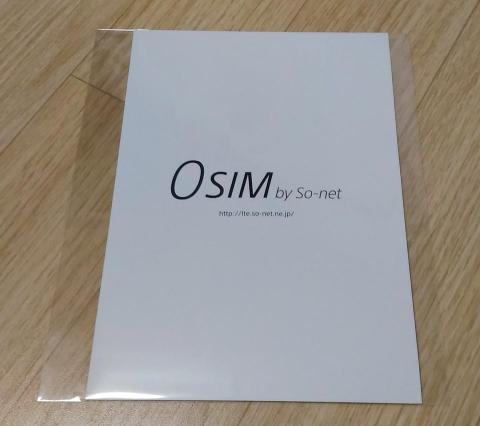
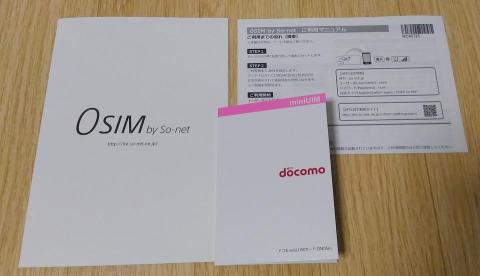

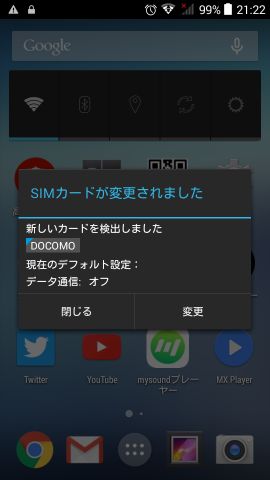
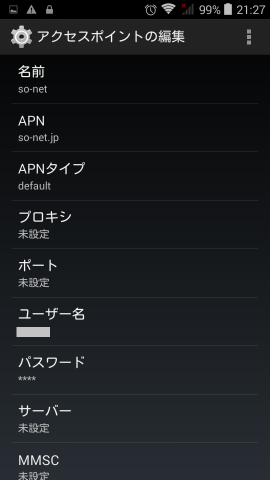
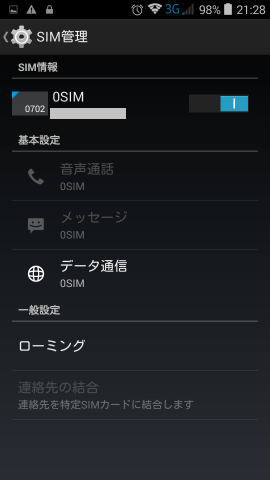
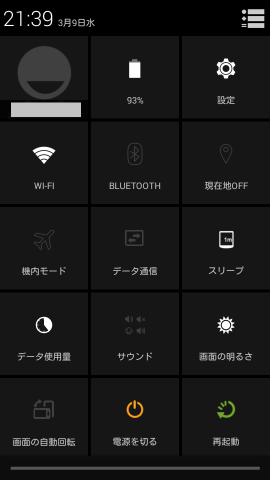


ZIGSOWにログインするとコメントやこのアイテムを持っているユーザー全員に質問できます。